Ansible(Tower/AWX)から、Windows系OSがインストールされた機器を操作する方法を解説します。
中編として、Ansibleから接続されるWindowsホストの設定方法を解説していきたいと思います。
【前編:WinRMインストール】はこちら。
【後編:AWXの設定】はこちら。
環境
Ansible(Tower/AWX)から接続される環境になります。
- Windows 10 Pro(バージョン:21H2)
- CPUコア数:2コア/メモリ:3GB
- PowerShellのバージョン:5.1
設定ツール(PowerShellスクリプト)のダウンロード
Windowsホストの設定を簡単に行えるPowerShellスクリプトがGitHubで提供されていますので、これをダウンロードします。
まず、下記のリンクに接続します。
ソースのコピーボタン(画像赤枠)をクリックし、ソースをコピーします。
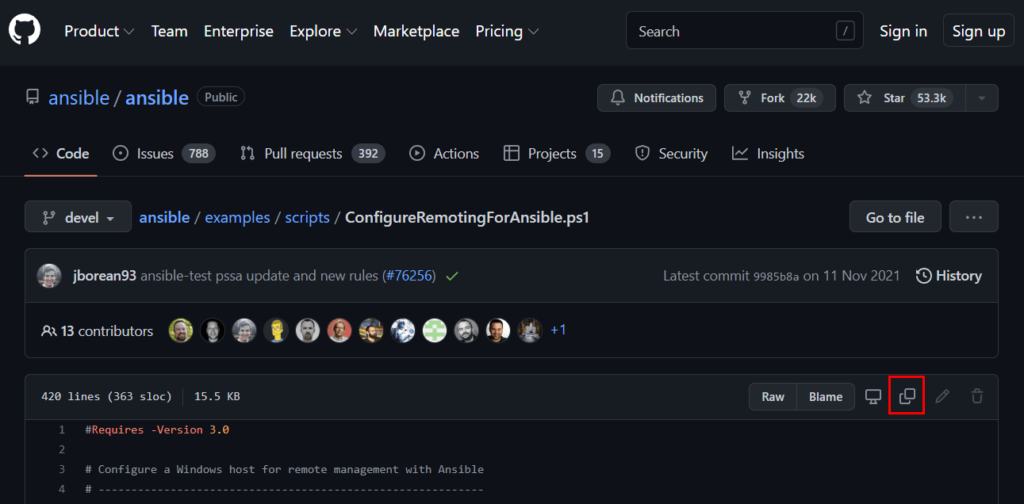
コピーしたソースをテキストエディタに貼り付けて名前を付けて保存します。
保存時の形式は以下としています。
・ファイル名:ConfigureRemotingForAnsible.ps1
・改行コード:CRLF
・文字コード:UTF-8
設定ファイルのダウンロードは以上になります。
ダウンロードしたPowerShellスクリプトの実行
前項で作成したPowerShellスクリプト「ConfigureRemotingForAnsible.ps1」を実行し、Windowsホストの設定を行います。
PowerShellスクリプトを実行する際のコマンド(引数)ですが、ネットワークの設定により、2パターンあります。
まず、現在のネットワークの設定(ネットワークプロファイルがパブリックかそれ以外か)を確認してみます。
Windows PowerShell で以下のコマンドを実行します。
実行結果の「NetworkCategory」を確認します。
例では「Public(パブリック)」となっています。
PS C:\> Get-NetConnectionProfile -IPv4Connectivity Internet Name : ネットワーク InterfaceAlias : イーサネット InterfaceIndex : 10 NetworkCategory : Public IPv4Connectivity : Internet IPv6Connectivity : NoTraffic
ネットワークの共有センターで確認(手元にWindows7端末が無いため省略します)
ネットワークプロファイルが確認出来たところで、「ConfigureRemotingForAnsible.ps1」を実行します。
ネットワークプロファイルに合わせて、下記のどちらかを実行してください。
*管理者権限を持ったユーザー以外で実行するとエラーとなります。
powershell -ExecutionPolicy RemoteSigned .\ConfigureRemotingForAnsible.ps1
powershell -ExecutionPolicy RemoteSigned .\ConfigureRemotingForAnsible.ps1 -SkipNetworkProfileCheck
実行時のログの最後に「OK」と表示されれば設定は完了です。
以上で、中編のWindowsの設定は終了となります。
最後は、Ansible(AWX)の設定となります。


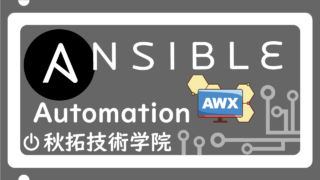
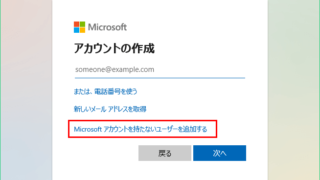
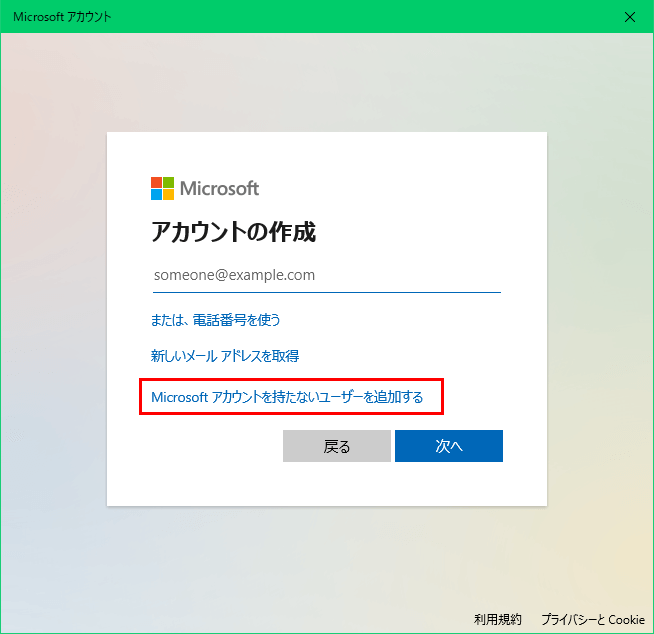
コメント